Automatiza la Captura de Leads de WhatsApp a HubSpot CRM con IA ¡No Pierdas Clientes Potenciales!
¡Automatiza la captura de leads de WhatsApp a HubSpot CRM 24/7 con IA! Nunca pierdas leads fuera del horario comercial. Obtén nuestra guía paso a paso usando 2Chat, n8n y OpenAI para dueños de negocio y marketers.
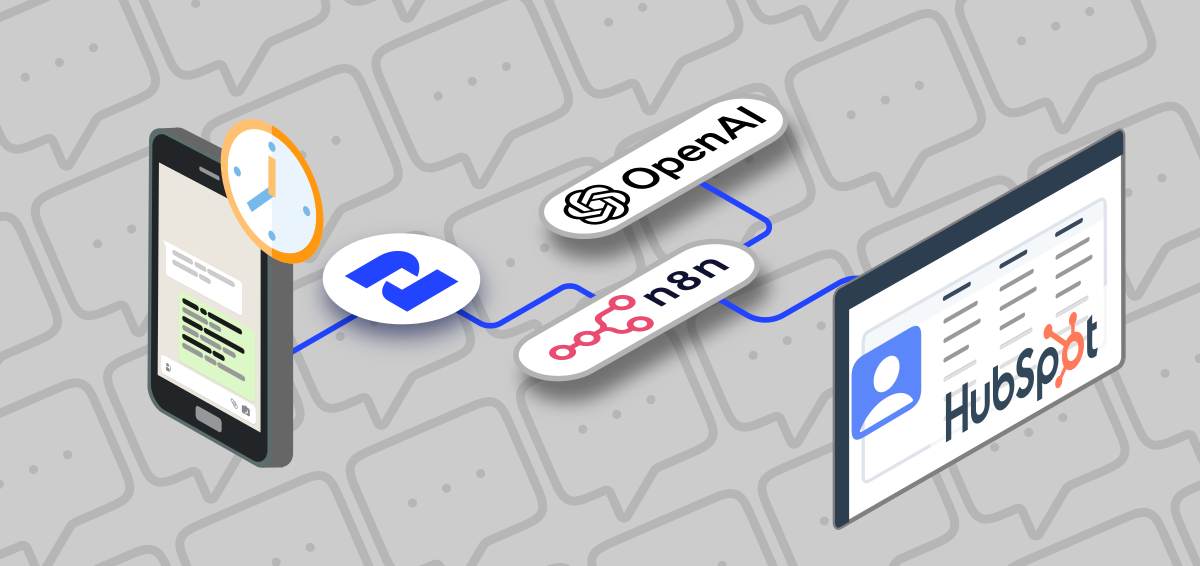
Como profesional del marketing digital, dueño de negocio, fundador de startup o emprendedor ocupado, sabes que cada cliente potencial cuenta. Pero, ¿qué sucede cuando esos leads te contactan a través de canales como WhatsApp fuera del horario laboral? ¿Obtienen una respuesta inmediata o chocan contra un muro hasta el día siguiente?
Perder consultas fuera de horario significa perder oportunidades de negocio valiosas. Pero monitorear constantemente aplicaciones de mensajería 24/7 simplemente no es sostenible (ni saludable).
La buena noticia es que puedes aprovechar el poder de la inteligencia artificial y la automatización para crear un agente incansable de captura de leads que trabaje sin descanso y alimente directamente tu CRM de HubSpot. Esto significa que no más oportunidades perdidas y leads de mayor calidad listos para tu equipo cuando vuelvan a estar en línea.
En este tutorial, desglosaremos cómo construir un agente de IA conversacional que opere en WhatsApp, recopile información de leads incluso fuera del horario comercial y cree automáticamente nuevos contactos en tu CRM de HubSpot. Utilizaremos una pila potente: WhatsApp (a través de 2Chat), n8n para la automatización, OpenAI para la inteligencia artificial, y HubSpot CRM para mantener todo organizado.
Vamos a sumergirnos y ver cómo puedes configurar esto para tu negocio.
La Pila Tecnológica que Impulsa tu Agente de Leads con IA
Antes de entrar en el cómo, veamos rápidamente las herramientas involucradas y sus roles:
- WhatsApp (vía 2Chat): Tu línea directa con los clientes. 2Chat se utiliza aquí para gestionar el canal de WhatsApp Business y los flujos de conversación.
- n8n: El motor de automatización que conecta todo. Recibe mensajes, se comunica con la IA y envía datos a HubSpot. Piensa en ello como el sistema nervioso central.
- OpenAI: Proporciona la inteligencia conversacional. Este modelo de IA entiende los mensajes del usuario y, guiado por n8n, extrae la información necesaria del lead.
- HubSpot CRM: Tu base de datos. Aquí es donde toda la información capturada del lead se almacenará de forma organizada como nuevos registros de contacto.
Preparando el Escenario en tu CRM de HubSpot
El primer paso crucial es preparar tu cuenta de HubSpot para recibir los datos de nuestro agente de IA.
Crea un Contacto "Base":
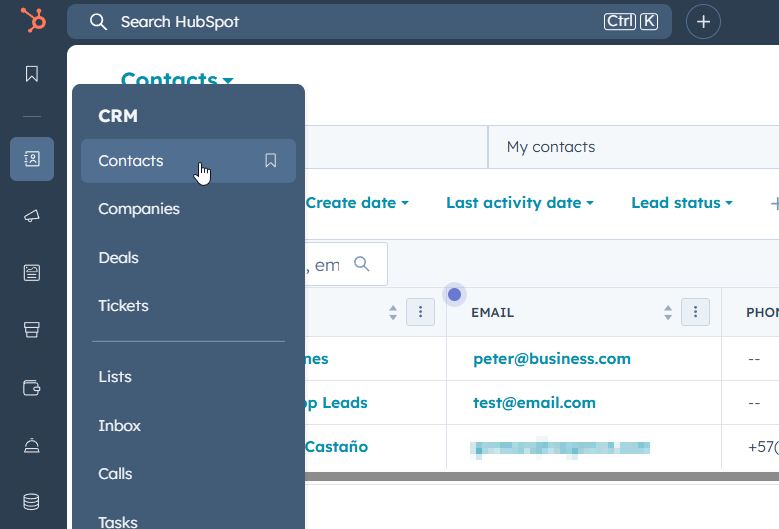
- Navega a tus Contactos en HubSpot.
- Crea un nuevo registro de contacto específicamente para los leads que lleguen a través de WhatsApp. Podrías nombrarlo algo como "WhatsApp Leads" o similar.
- ¿Por qué hacer esto? Esto te da un registro de contacto central al que asociar todos los leads entrantes de WhatsApp. Esto te ayuda a identificar rápidamente los leads que se originan en este canal y mantiene tu lista principal de contactos más limpia.
- Encuentra este contacto "WhatsApp Leads" y anota su ID de Registro. Necesitarás este identificador único más adelante para vincular nuevos leads a él. (Como se muestra en el video, puedes encontrar esto yendo a las propiedades del contacto y buscando "Record ID").
Crea una Aplicación Privada de HubSpot:
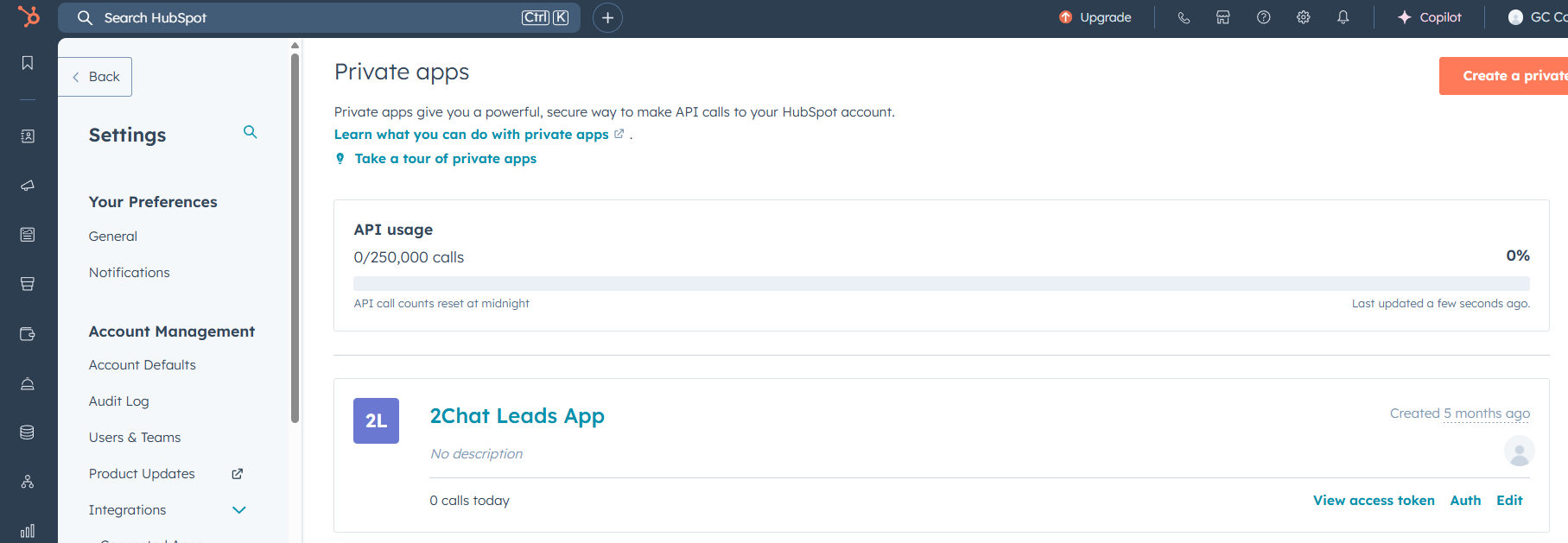
- Una Aplicación Privada permite a n8n (o cualquier herramienta externa) interactuar de forma segura con tu cuenta específica de HubSpot a través de la API.
- Ve a Configuración (el icono del engranaje).
- Debajo de Integraciones, busca Aplicaciones privadas.
- Haz clic en Crear una aplicación privada.
- Dale un nombre descriptivo, como "App 2Chat Leads" o "Captura Leads WhatsApp".
- Es crucial, establece los Scopes de la API. Esto determina qué puede ver y hacer la aplicación en tu HubSpot. Para la captura y asociación de leads, necesitarás los siguientes permisos en la sección de CRM:
crm.objects.contacts.read(Leer contactos)crm.objects.contacts.write(Escribir contactos)crm.schemas.contacts.read(Leer esquemas de contactos)crm.schemas.contacts.write(Escribir esquemas de contactos)- Haz clic en Crear aplicación. HubSpot generará un Access Token. ¡Esta es tu clave secreta! Copia este token y guárdalo de forma segura. Lo necesitarás para autorizar las solicitudes de n8n.
Construyendo el Flujo de Automatización en n8n
Ahora, ensamblemos el cerebro de nuestra operación en n8n. El video muestra un flujo simple: Webhook -> Agente de IA -> Responder al Webhook (después de enviar datos a HubSpot).
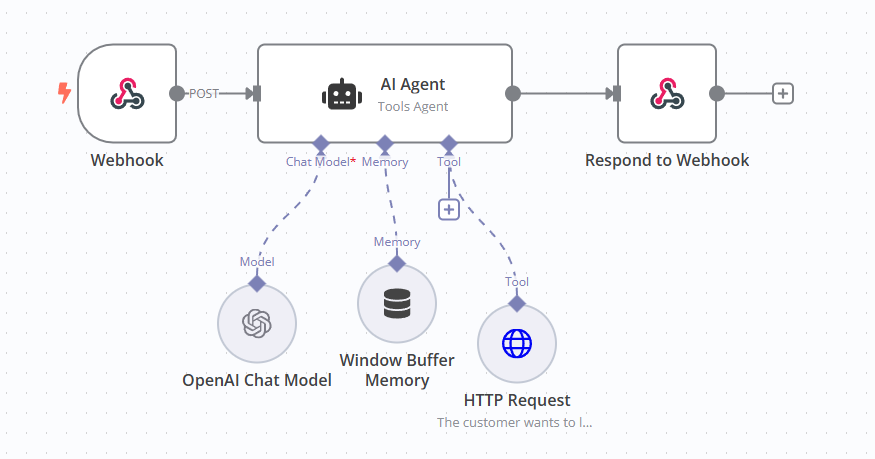
Comienza con el Trigger de Webhook:
- Agrega un nodo Webhook a tu flujo de n8n.
- Establece el HTTP Method en POST.
- Asígnale un Path (por ejemplo,
/hubspotlead). Este path formará parte de la URL que le darás a 2Chat. - En Respond, selecciona Using Respond to Webhook Node. Esto le indica al webhook que espere una respuesta de un nodo específico más adelante en el flujo.
- Activa el flujo para obtener la Production URL. Copia esta URL. Aquí es donde 2Chat enviará los mensajes.
Agrega el Agente de IA:
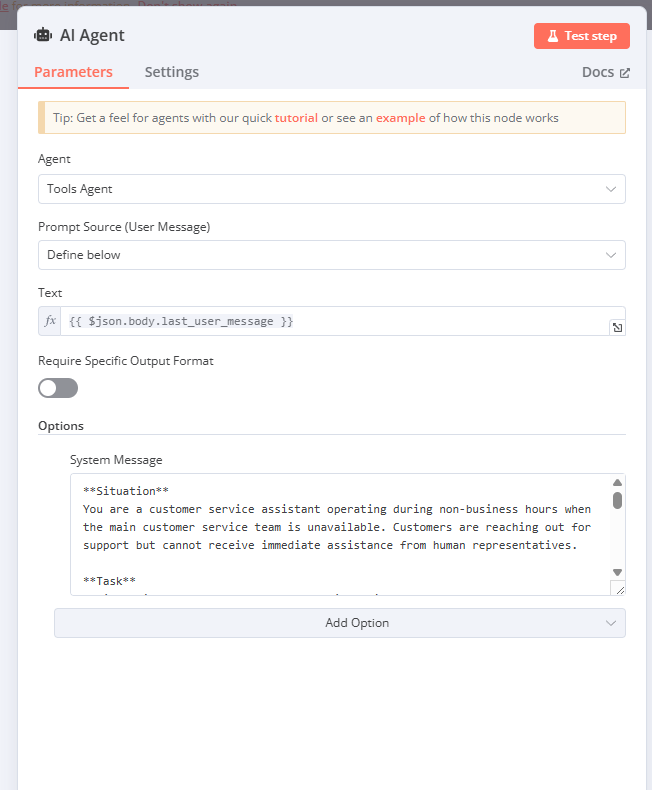
- Agrega un nodo AI Agent.
- Selecciona Tools Agent como tipo de Agente.
- Para Prompt Source, selecciona User Message. El texto será
{{$json.body.last_user_message}}(Esto extrae el texto del mensaje real de los datos enviados por 2Chat). - En System Message, escribe instrucciones para tu agente de IA. Este prompt es fundamental para definir su comportamiento. El video utiliza un prompt similar a este:
**Situación:**
Usted es un asistente de servicio al cliente que opera fuera del horario comercial cuando el equipo principal de servicio al cliente no está disponible. Los clientes se comunican para solicitar soporte pero no pueden recibir asistencia inmediata de representantes humanos.
**Objetivo:**
Mantener excelentes estándares de servicio al cliente fuera del horario comercial asegurándose de que los clientes se sientan escuchados y valorados mientras recopila sistemáticamente toda la información necesaria para que el equipo de servicio al cliente realice un seguimiento efectivo. Su objetivo es permitir un seguimiento adecuado durante el horario comercial.
**Tarea:**
Información necesaria para que el equipo de servicio al cliente realice un seguimiento efectivo:
- Nombre del cliente
- Apellido del cliente
- Empresa para la que trabaja el cliente
- Correo electrónico de contacto
- Número de teléfono para contacto por llamada o WhatsApp.
Cuando recopile toda la información de contacto requerida (preguntando por cada parámetro en preguntas individuales y separadas), asegúrese de reunir cada dato necesario para que el equipo de servicio al cliente pueda hacer un seguimiento de manera eficiente.
Cuando cree el lead utilizando la herramienta correspondiente, informe amablemente al usuario que el servicio al cliente se pondrá en contacto con él lo antes posible y despídase.
Puedes personalizar este prompt para que se ajuste a las necesidades específicas de tu negocio.
- Asegúrate de que los nodos AI Chat Model y Memory estén conectados al AI Agent. Se recomienda una Window Buffer Memory para mantener el contexto de la conversación.
Agrega el Nodo HTTP Request (Enviando Datos a HubSpot):
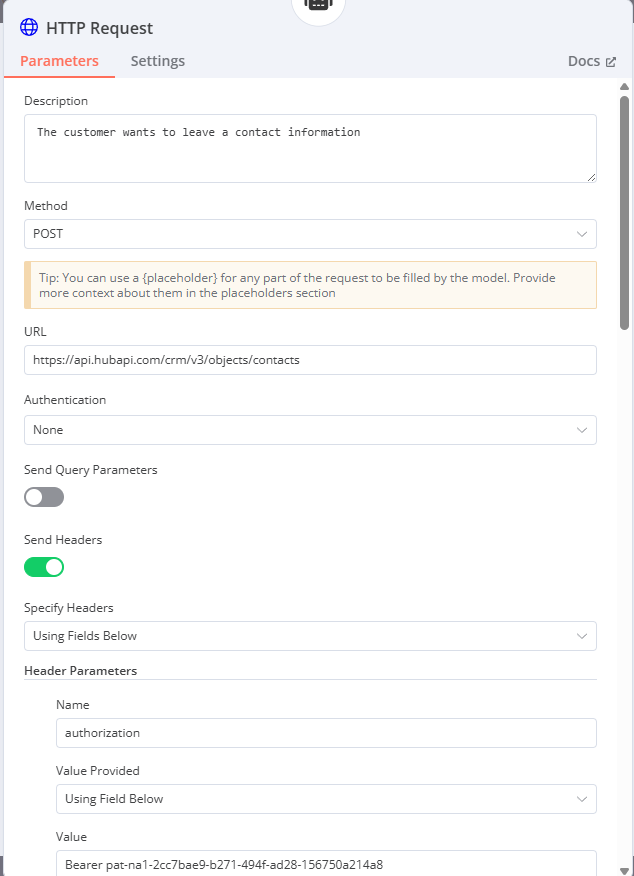
- Agrega un nodo HTTP Request.
- Establece la Description en algo como "Enviar información de contacto a HubSpot". Esta descripción es importante, ya que el AI Agent la utilizará para decidir si esta es la herramienta adecuada para usar.
- Establece el Method en POST.
- Establece la URL al endpoint de la API de Contactos de HubSpot para crear/actualizar contactos:
https://api.hubapi.com/crm/v3/objects/contacts. - En Send Headers, activa el interruptor.
- Agrega dos Header Parameters:
- Name:
Authorization, Value Provided:Using Field Below, Value:Bearer TU_TOKEN_APP_PRIVADA(ReemplazaTU_TOKEN_APP_PRIVADAcon el token que copiaste de HubSpot). - Name:
Content-Type, Value Provided:Using Field Below, Value:application/json - En Send Body, activa el interruptor.
- Establece Specify Body en Using JSON Below.
- Aquí pegarás la estructura JSON para crear/actualizar un contacto y vincularlo. Aquí es donde utilizas las Placeholder Definitions que la IA necesita rellenar. Siguiendo el video y la documentación de la API de HubSpot, la estructura se parece a esta (usando los placeholders del ejemplo):
{
"associations": [
{
"to": {
"id": "TU_ID_CONTACTO_WHATSAPP_LEADS"
},
"types": [
{
"associationCategory": "HUBSPOT_DEFINED",
"associationTypeId": 449
}
]
}
],
"properties": {
"firstname": "{{$json.firstName}}",
"lastname": "{{$json.lastName}}",
"company": "{{$json.company}}",
"email": "{{$json.email}}",
"mobilephone": "{{$json.phoneNumber}}",
"hs_whatsapp_phone_number": "{{$json.phoneNumber}}"
}
}
Reemplaza TU_ID_CONTACTO_WHATSAPP_LEADS con el ID de Registro del contacto "WhatsApp Leads" que creaste en HubSpot.
- En Placeholder Definitions, haz clic en "Add Definition" para cada dato que deseas que la IA extraiga y rellene en el cuerpo JSON.
- Placeholder Name:
firstName, Description:Nombre del cliente, Type:String - Placeholder Name:
lastName, Description:Apellido del cliente, Type:String - Placeholder Name:
company, Description:Empresa para la que trabaja el cliente, Type:String - Placeholder Name:
email, Description:Correo electrónico de contacto, Type:String - Placeholder Name:
phoneNumber, Description:Número de teléfono para contacto por llamada o Whatsapp, Type:String - Puedes añadir más placeholders para otros campos de HubSpot que desees capturar.
- Conecta la salida del nodo AI Agent (los datos extraídos basados en los placeholders) a la entrada del nodo HTTP Request.
Agrega el Nodo Respond to Webhook:
- Agrega un nodo Respond to Webhook.
- Establece Respond With en First incoming item.
- Conecta la salida del nodo AI Agent a este nodo. Esto envía la respuesta conversacional de la IA de vuelta a 2Chat.
Activa tu Flujo de n8n: Asegúrate de que tu flujo de n8n esté en estado Active.
Configurando el Flujo de Conversación de 2Chat
Finalmente, configuremos el lado de 2Chat para activar el flujo de n8n y gestionar la conversación.
- Crea un Flujo de Conversación:
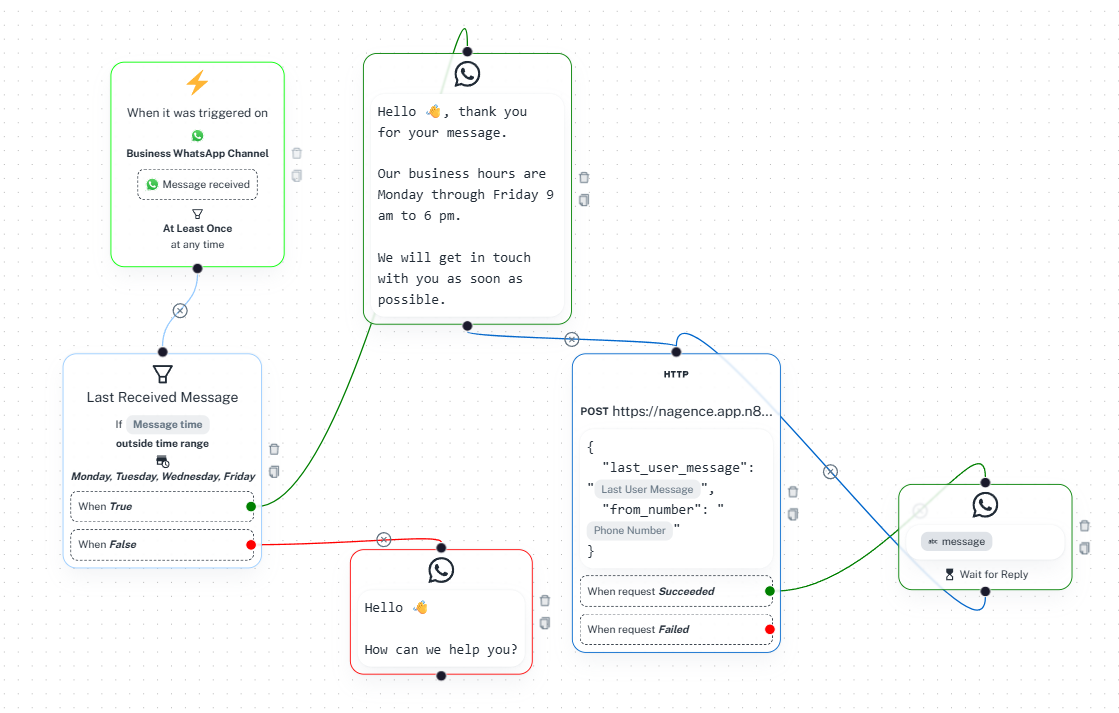
- En 2Chat, crea un nuevo Flujo de Conversación.
- Establece el trigger del Initial step en When it was triggered on tu Business WhatsApp Channel y Message received.
- Agrega un nodo "Send WhatsApp Message" para el mensaje de bienvenida inicial que se envía dentro del horario comercial.
- Agrega un nodo "Last Received Message" inmediatamente después del trigger.
- Configura el Condition editor para el nodo "Last Received Message":
- Establece If Message time en outside time range.
- Establece el Time Range según tu horario comercial (por ejemplo, de lunes a viernes, de 9 AM a 6 PM). Asegúrate de que la Time zone sea correcta.
- Conecta la rama "When False" del nodo "Last Received Message" a tu nodo "Send WhatsApp Message" (para el mensaje 'dentro del horario comercial').
- Conecta la rama "When True" (fuera del horario comercial) a un nodo HTTP Request.
- En el nodo HTTP Request de 2Chat:
- Establece Request Type en POST.
- Establece Request URL a la Production URL de tu webhook de n8n (la que copiaste anteriormente).
- En Body, utiliza
{{last_user_message}}para enviar el texto del mensaje del usuario y{{wa.phoneNumber}}para enviar su número de teléfono a n8n. El cuerpo JSON debe verse así:
{
"last_user_message": "{{last_user_message}}",
"from_number": "{{wa.phoneNumber}}"
}
- Conecta la rama "When request succeeded" del nodo HTTP Request de 2Chat a un nodo "Message and Wait for Reply".
- En el nodo "Message and Wait for Reply":
- En el área de texto, haz referencia a la salida del mensaje de tu agente de IA de n8n. Utilizarás un placeholder como
{{tu_campo_de_salida_ia_n8n}}. Según la pista del video, n8n envía una respuesta JSON con un campo llamado "message". Por lo tanto, usarás{{message}}si mapeas la salida de n8n a un campo personalizado llamadomessageen 2Chat (como se muestra en 15:06). - En la sección "Save reply in a Custom Field", mapea la salida de respuesta de la IA de n8n (
$outputen la respuesta de prueba de n8n) a un Campo Personalizado de 2Chat. El video muestra el mapeo de$outputde la respuesta del nodo HTTP Request a un Campo Personalizado llamadomessage. Este campo personalizadomessagese utiliza luego en el nodo "Message and Wait for Reply". - Conecta la salida del nodo "Message and Wait for Reply" de vuelta al nodo "Last Received Message". Esto crea un bucle, permitiendo que la conversación continúe hasta que el agente de IA termine de recopilar información y proporcione su respuesta final.
La Magia en Acción: Cómo Funciona
- Un cliente potencial envía un mensaje a tu número de WhatsApp Business.
- 2Chat recibe el mensaje y verifica la hora.
- Si está fuera de tu horario comercial especificado, el flujo de conversación se dirige a llamar a tu webhook de n8n.
- El webhook de n8n recibe el mensaje y el número de teléfono del usuario.
- El AI Agent procesa el mensaje utilizando su system prompt y herramientas. Entiende que su objetivo es recopilar información de contacto específica.
- El AI Agent utiliza su memoria para mantener el contexto de la conversación y le pide al usuario su nombre, apellido, empresa, correo electrónico y número de teléfono, uno por uno.
- A medida que el usuario proporciona la información, el AI Agent la extrae.
- Una vez que la IA tiene todos los detalles requeridos (según lo definido en las Placeholder Definitions en el nodo HTTP Request), utiliza el nodo HTTP Request para enviar estos datos a tu CRM de HubSpot a través de la API.
- HubSpot recibe los datos, crea un nuevo registro de contacto (o actualiza uno existente si el correo electrónico/teléfono coincide) y lo asocia con tu contacto base "WhatsApp Leads".
- El AI Agent genera un mensaje final cortés (por ejemplo, confirmando la recepción e indicando que alguien hará seguimiento durante el horario comercial).
- Este mensaje final se envía de vuelta a 2Chat a través del nodo Respond to Webhook.
- 2Chat envía el mensaje final de la IA al usuario en WhatsApp.
- El flujo de conversación regresa a la etapa de "Wait for Reply", listo para el próximo mensaje del usuario, mientras los datos del lead ya están en tu CRM de HubSpot.
Por Qué Esto es Importante para tu Negocio
Implementar un agente de IA como este no es solo tecnología genial; es una decisión de negocio inteligente:
- Nunca Pierdas un Lead: Captura información valiosa de prospectos 24/7, incluso cuando tu equipo no está disponible.
- Calidad de Datos Mejorada: Automatiza la recopilación de detalles de contacto esenciales y asegúrate de que lleguen directamente a tu CRM.
- Aumenta la Eficiencia: Libera a tu equipo de monitorear mensajes fuera de horario y tareas básicas de recopilación de información.
- Escalabilidad: Maneja fácilmente un mayor volumen de consultas iniciales sin aumentar personal de inmediato.
- Mejora la Experiencia del Cliente: Proporciona una respuesta inmediata, aunque automatizada, para mostrar a los prospectos que estás disponible, incluso fuera del horario estándar.
Puntos Clave
- La integración de WhatsApp (vía 2Chat) con HubSpot CRM utilizando n8n y OpenAI permite la captura automatizada de leads fuera del horario comercial.
- Configurar un contacto base y una Aplicación Privada con los scopes correctos en HubSpot es esencial para el acceso a la API.
- n8n orquesta el flujo de trabajo, utilizando un Webhook como trigger, un AI Agent para procesar mensajes y extraer datos, y un nodo HTTP Request para enviar datos a HubSpot.
- Un System Message y Placeholder Definitions bien definidos son clave para guiar al AI Agent.
- Asociar nuevos contactos con un contacto central "WhatsApp Leads" en HubSpot ayuda a rastrear el origen.
- El flujo de conversación de 2Chat gestiona la interacción con el usuario y dirige los mensajes basándose en condiciones como el horario comercial.
Esta configuración puede requerir un poco de trabajo inicial, pero los beneficios de automatizar la captura de leads y asegurar que ningún prospecto se escape son bien valen el esfuerzo. ¡Ahora puedes tener una IA trabajando para ti, manteniendo tu CRM poblado con nuevos leads, día y noche!